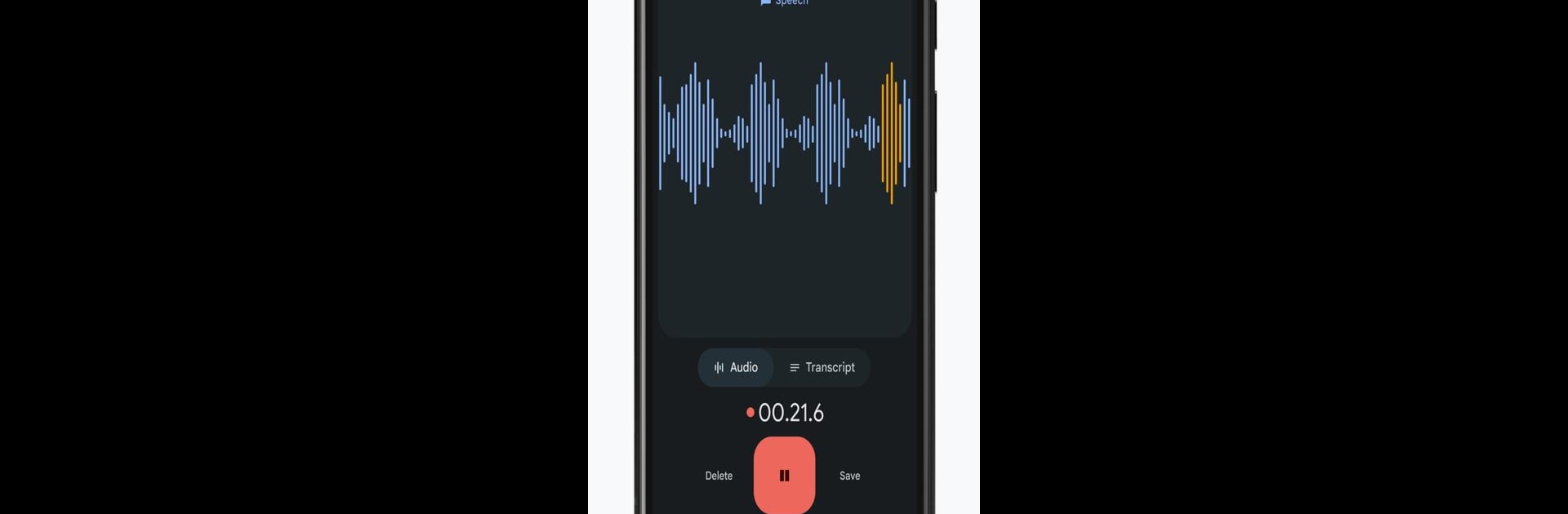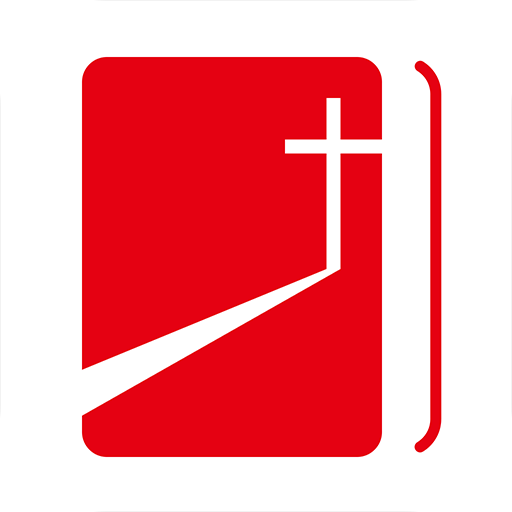試試在BlueStacks上使用Google LLC的工具應用錄音工具,你可以在PC或Mac上輕鬆處理多項任務。
關於應用程式
錄音工具是一款強大的應用程式,旨在協助你隨時隨地記錄生活中的聲音。不管你是在參加會議、聆聽演講,還是與家人共享美好時光,這款工具都能滿足你的需求。錄音工具會自動將錄音轉成文字,並標記重點,這樣你就能輕鬆找到所需的內容,讓日常記錄變得更便捷。
應用程式功能
- 自動轉錄與標籤
-
錄音工具擁有自動轉錄功能,錄音會被快速轉變成文字。標籤功能更能幫你確定哪些是重要資訊,方便後續搜尋。在配合 BlueStacks 使用時,這些功能能在桌面上呈現更高的效能。
-
輕鬆編輯與分享
-
編輯你的錄音或文字轉錄內容變得前所未有的簡單。你可以快速修剪、整理或刪除不需要的部分,並直接從應用程式中分享給你的聯絡人或儲存到其他平台。
-
摘要製作工具
-
想要一個簡短的概述?錄音工具具備自動摘要功能,幫助你快速提取要點,使你能更專注於重要的細節,無需重聽整段錄音。
-
Wear OS 支援
-
這款應用也支援 Wear OS,確保你能利用專屬的錶面資訊方塊,及時在手機或 Pixel Watch 上錄下重要內容。這意味著,你再也不會錯過重要的瞬間,即便是在外活動中,也能輕鬆使用手錶來管理錄音。
-
儲存與隨時聆聽
- 你可以隨時儲存錄音至雲端或本地儲存設備,隨後根據需求來聆聽。不僅適合個人使用,也可用於專業場合,確保你永遠可以回顧重要對話。
錄音工具不僅著重於功能的完備,也致力於提供直觀的使用介面,使每位用戶皆能輕鬆上手,無需擔心繁瑣的設置。這是一款讓記錄、管理和分享聲音內容變得輕而易舉的理想工具。
更大的螢幕。更強的性能。在PC或Mac上使用BlueStacks運行你最愛的應用。